Como corrigir o erro “Você não tem permissão para abrir este arquivo” no Windows 10/11
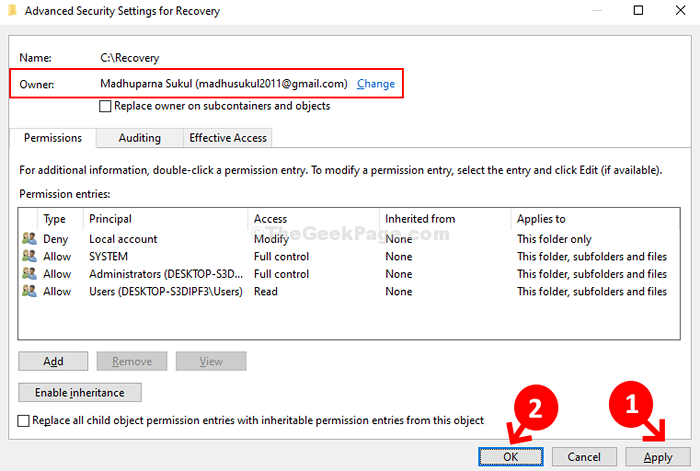
- 3696
- 304
- Mrs. Christopher Okuneva
Se você atualizou recentemente seu sistema operacional para o Windows 10, pode se deparar com um erro “Você não tem permissão para abrir este arquivo. Entre em contato com o proprietário do arquivo ou um administrador para obter permissão”Ao acessar um arquivo ou pasta. Esta mensagem significa que você não pode acessar/excluir/renomear arquivos ou pastas.
Então, qual pode ser a razão por trás desse erro? Pode ser que um usuário ou grupo tenha sido excluído acidentalmente da lista "Grupo ou Nomes de Usuário", uma função "nega" específica foi adicionada por engano ao grupo ou ao usuário, ou pode ser porque há uma disparidade entre os NTFs e compartilhar permissões. Mas, a boa notícia é que pode ser consertado. Vamos ver como.
Solução: através do arquivo explorador
Passo 1: aperte o Chave do Windows + e Juntos no seu teclado para abrir Explorador de arquivos. Agora, clique em Este PC atalho no lado esquerdo e selecione o C Drive (OS (C :)) à direita.
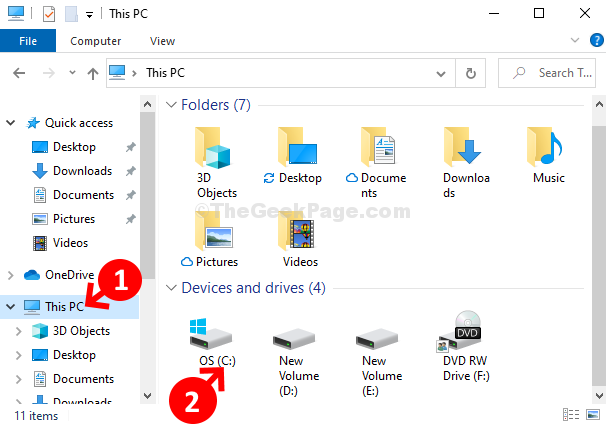
Passo 2: Aqui queremos abrir o Recuperação pasta no C dirigir, mas nega o acesso à pasta. Para você, pode ser qualquer outra pasta.
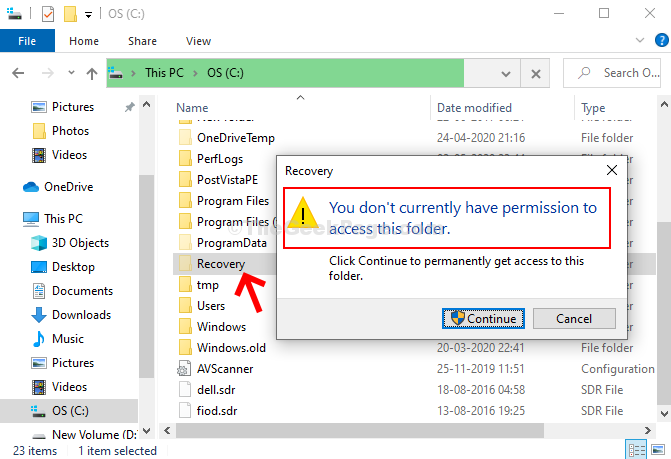
Etapa 3: Para alterar as permissões, clique com o botão direito do mouse na pasta que você deseja abrir (para nós, é o Recuperação pasta aqui) e selecione Propriedades Do menu de contexto.
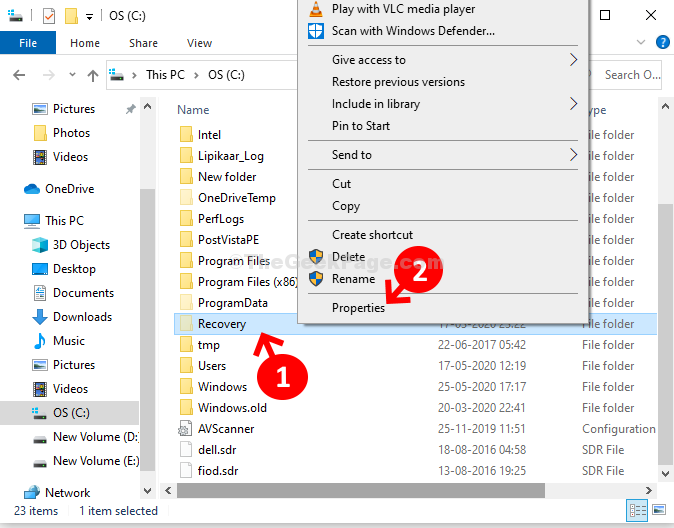
Passo 4: No Propriedades de recuperação caixa de diálogo, clique no Segurança guia e depois clique no Avançado botão.
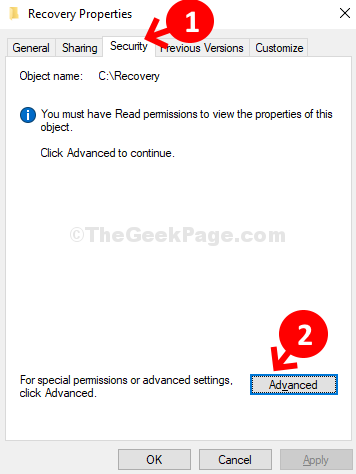
Etapa 5: No Configurações avançadas de segurança para recuperação Janela, clique no Mudar link próximo a Incapaz de exibir o proprietário atual.
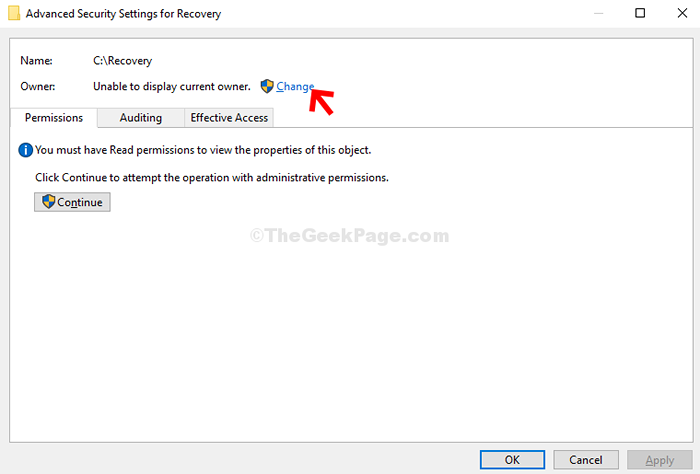
Etapa 6: No Selecione Usuário ou Grupo caixa de diálogo, clique no Avançado botão.
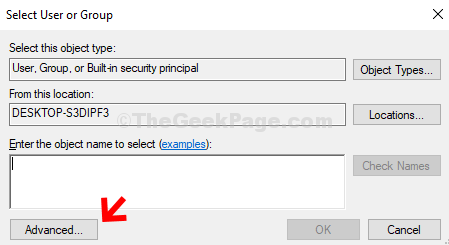
Etapa 7: Na próxima janela, clique no Encontre agora botão. Agora, sob o Procurar Resultados campo, procure o seu Conta de usuário, Selecione e pressione o OK botão para salvar as mudanças.
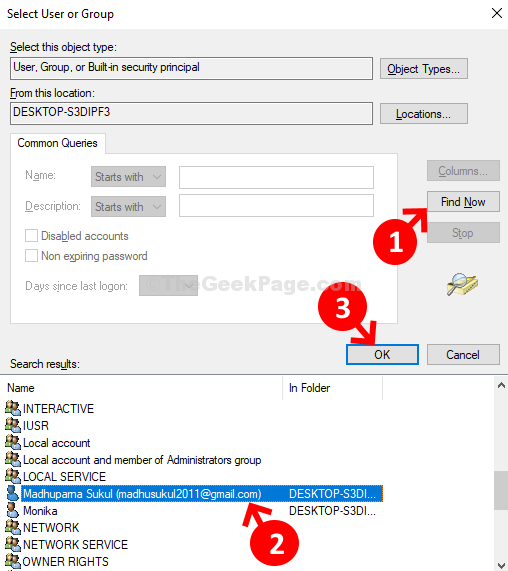
Etapa 8: Em seguida, pressione OK novamente para salvar as mudanças e prosseguir.
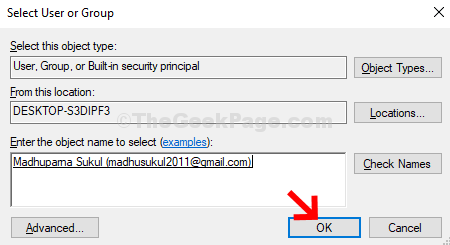
Etapa 9: Você agora está de volta ao Configurações avançadas de segurança para recuperação. Você pode ver o Proprietário nome como seu Conta de usuário nome. Clique Aplicar e OK.
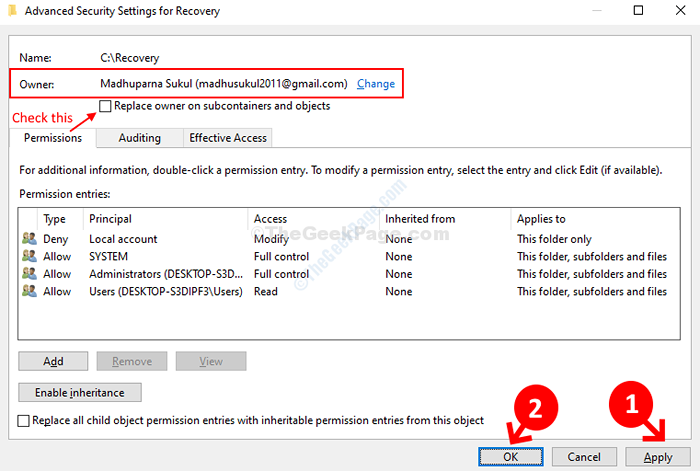
É sobre isso. Você terminou de alterar as permissões do proprietário e agora pode abrir o arquivo facilmente, sem qualquer mensagem de erro.
- « Como usar o Winget no Windows 10 para instalar programas através do CMD
- Como usar os novos PowerToys para abrir comandos de execução no Windows 10 »

